Kingo Android root как пользоваться?
Как пользоваться Kingo Root
Kingo Root – удобная программа для быстрого получения Root-прав на Android. Расширенные права позволяют совершать любые манипуляции на устройстве и, в тоже время, при неправильном обращении вполне могут подвергнуть его опасности, т.к. злоумышленники также получают полный доступ к файловой системе.
Инструкция по использованию программы Kingo Root
Сейчас рассмотрим, как при помощи этой программы настроить свой Android и получить Root.
1. Настройка устройства
Обратите внимание, что после активации прав Root, гарантия от производителя становится недействительной.
Перед началом процесса, необходимо произвести в устройстве некоторые действия. Заходим в «Настройки» – «Безопасность» – «Неизвестные источники». Включаем опцию.
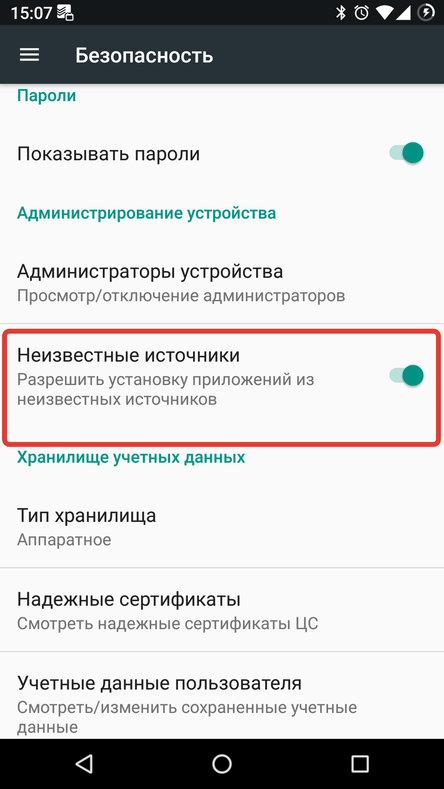
Теперь включаем отладку по USB. Находится она может в разных директориях. В последних моделях Самсунга, в LG, необходимо перейти в «Настройки» – «Об устройстве», кликнуть 7 раз в поле «Build Number». После этого получите уведомление, что вы стали разработчиком. Теперь жмем стрелку назад и попадаем обратно в «Настройки». У вас должен появиться новый пункт «Опции разработчика» или «Для разработчика», перейдя в который, вы увидите нужное поле «Отладка по USB». Активируйте его.
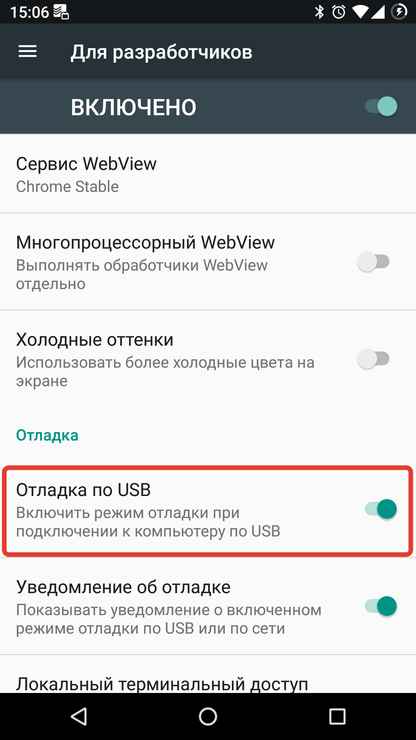
Этот способ был рассмотрен на примере телефона Nexus 5 от LG. В некоторых моделях от других производителей название вышеописанных пунктов может немного отличаться, в некоторых устройствах «Опции разработчика» активны по умолчанию.
Предварительные настройки окончены, теперь переходим к самой программе.
2. Запуск программы и установка драйверов
Важно: Непредвиденный сбой в процессе получения Root-прав может привести к поломке устройства. Все нижеприведенные инструкции вы выполняете на свой страх и риск. Ни мы, ни разработчики Kingo Root, не несут ответственности за последствия.
Откроем Kingo Root, и подключим устройство при помощи кабеля USB. Начнется автоматический поиск и установка драйверов для Android. Если процесс пройдет успешно, то в главном окне программы буден отображен значок «Root».
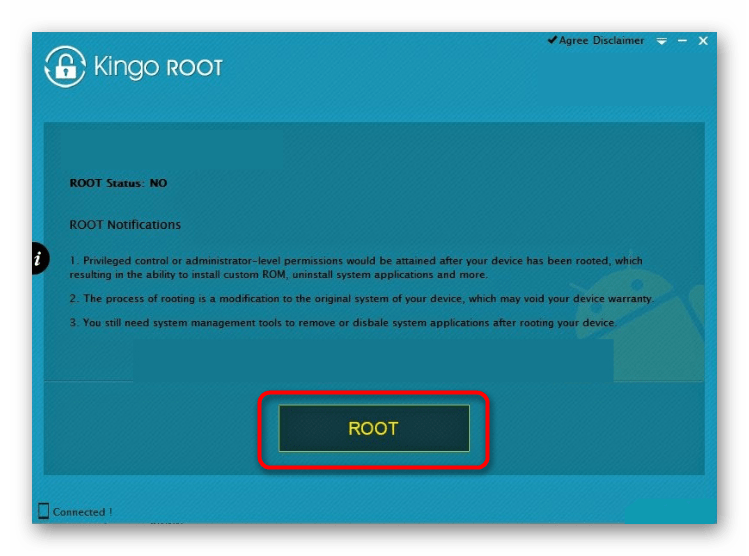
3. Процесс получения прав
Нажимаем на него и ждем завершения операции. Вся информация о процессе, будет отражена в единственном окне программы. На конечном этапе, появится кнопка «Finish», что говорит о том, что операция прошла успешно. После перезагрузки смартфона или планшета, которая произойдет автоматически, Root-права станут активны.
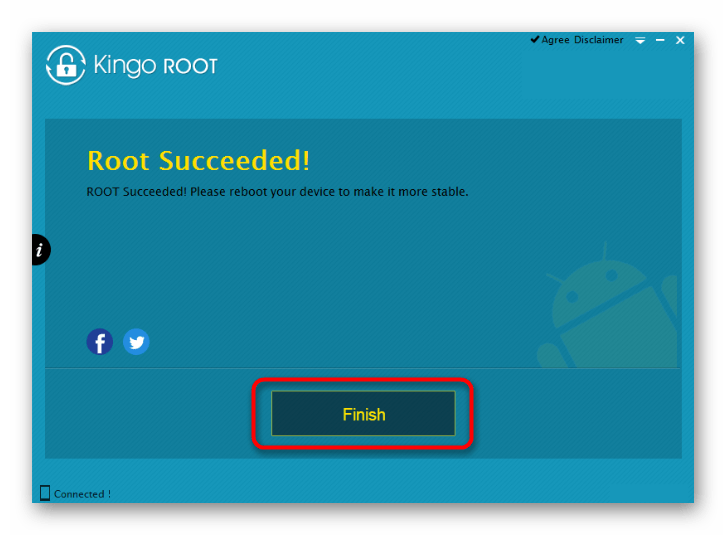
Вот так, при помощи небольших манипуляций, можно получить расширенный доступ к своему устройству и пользоваться его возможностями в полной мере.
Как получить root-права через Kingo Android Root
Перед огромным количеством пользователей операционной системы Андроид вскоре может встать вопрос о том, что же такое root-права, как их получить и для чего это нужно? Поэтому для начала необходимо поближе познакомиться с этим термином, понять его возможности и принципы работы.
 Особое место среди программ для получения root-прав является Kingo Android Root
Особое место среди программ для получения root-прав является Kingo Android Root
Вообще, root — это учётная запись главного администратора, получая доступ к которому пользователь и получает большой спектр возможностей. В стандартном режиме работы эти функции будут недоступны для юзера. Что же мы получаем, имея эти права администратора на нашем устройстве Андроид? Вы сможете изменять файлы системы, удалять предустановленные и родные приложения с девайса, запускать программы, требующие наличия root-прав, устанавливать программное обеспечение на карту памяти и много другое. Как видите, рутирование устройства принесёт большое число возможностей, которые могут вам очень пригодиться.
Виды root-прав
Существуют три типа прав суперпользователя:
- Full Root — полноценные и постоянные права без каких-либо преград или ограничений.
- Shell Root — тоже постоянные, но не имеющие доступа к редактированию системной папки system.
- Temporary Root — это временные рут-права, исчезающие после перезагрузки аппарата.
Но вам стоит помнить, что сами по себе рут-права не предоставят вышеупомянутых функций, а просто откроют доступ к файловой системе устройства, что, в свою очередь, и поможет вам выполнять иные действия с гаджетом. Если вы не являетесь продвинутым пользователем и не знаете, о чём вообще идёт речь, то настоятельно рекомендуется не совершать никаких манипуляций с устройством. Есть риск получить нерабочий девайс, то есть «кирпич». Помимо этого, рутированный планшет или смартфон не подлежит ремонту по гарантии от производителя. Если вы всё же решились на такую «операцию» своего планшета или смартфона, то давайте узнаем, какая же существует инструкция по получению прав главного администратора. Итак, получить рут права поможет программа Kingo Android Root.
Не забываем, что приложение не работает с версиями Андроид 4.4 и выше. Для совершения следующих операций вам потребуется наличие интернет-соединения на компьютере. Перед началом работы, вам следует на сайте http://www.kingoapp.com/android-root/devices.htm ознакомиться со списком поддерживаемых моделей устройств. Если вашей там нет, значит, утилита Kingo Root вам не подходит. Если же ваша модель там есть, то можно смело скачать программу с официального сайта http://www.kingoapp.com/android-root.htm.
- Теперь устанавливаем её на компьютер под управлением операционной системы Windows.
- Включаем на устройстве USB-отладку и разрешаем доступ для установки приложений от неизвестных источников. Например, чтобы это сделать на смартфоне Samsung Galaxy Grand, нужно зайти в пункт «Об устройстве» меню «Настройки», потом выбрать ссылку «Номер сборки» и нажать несколько раз на неё. В опциях появится раздел «Параметры разработчика», где мы и устанавливаем галочку в пункте «Отладка по USB».

- Далее, запускаем утилиту Kingo Android Root и подключаем девайс к нашему компьютеру через USB. Дожидаемся, пока программа определит модель устройства и версию прошивки, после чего благополучно жмём кнопочку ROOT.

- Ждём завершения процедуры рутирования. После успешной операции появится надпись «Root succeeded», и вы можете нажать на кнопку Finish. Программа перезагрузит устройство, а при его включении оно будет обладать правами администратора.

Kango Root не видит устройства
Может быть такое, что программа просто не видит устройства. Что же делать в таком случае? Тогда можно попробовать воспользоваться некоторыми советами, представленными ниже:
- Проверьте, включены ли такие параметры, как «Отладка по USB», «Установка стороннего программного обеспечения».
- Попробуйте запустить программу от имени администратора.
- Попытайтесь вытащить и снова подсоединить устройство к компьютеру.
- Перезагрузите компьютер и ваш девайс, после чего повторите попытку.
- Проверьте ваше подключение к Интернету.
Эти небольшие советы должны вам помочь с возникшей проблемой. Если проблема не решена, возможно, что ваш гаджет просто нельзя рутировать этой утилитой, и вы можете попробовать воспользоваться услугами других программ.
Теперь вы стали счастливым обладателем root-прав, поэтому можете получить доступ к огромному числу безграничных возможностей и прелестей операционной системы Андроид. Как ими распоряжаться – решать только вам, так как теперь всё находится в ваших руках — файловая система устройства для вас теперь открыта.
Как получить и удалить root-права с помощью Kingo Android Root
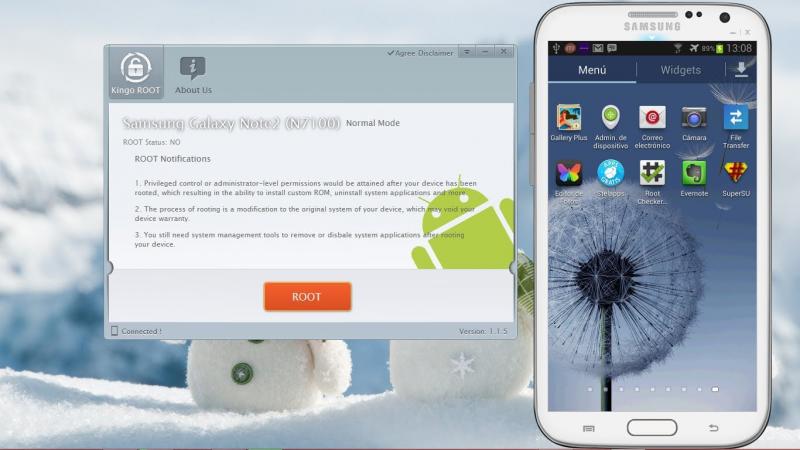
Как получить и удалить root-права с помощью Kingo Android Root
Разработчики Android блокируют административные функции смартфона или планшета и доступ к корневым папкам устройства. Программа Kingo Android Root позволяет получить root-права, открывающие для пользователя возможность неограниченного управления гаджетом, а пользоваться ей очень просто.
Что такое рут-права и зачем нужна Kingo Android Root
Операционная система Андроид устроена таким образом, что пользователи могут работать с ней в гостевом режиме. Им недоступны функции управления корневыми каталогами, деинсталляции системных приложений, модификации системных файлов. Разработчики устанавливают ограничения для защиты устройства от проникновения вирусов и нежелательных действий неумелого пользователя.
Root-права — права Суперпользователя, открывающие полный доступ к системе. Получив root-доступ, вы сможете:
- деинсталлировать системные приложения;
- поменять интерфейс системы;
- поменять и восстановить прошивку;
- продлить срок действия гаджета без подзарядки;
- ускорить работу системы;
- увеличить или снизить частоту процессора;
- использовать приложения, требующие прав root.
Риски, связанные с рутированием устройства на Андроид:
- некорректная работа системы или отдельных приложений;
- невозможность получения официальных обновлений;
- лишение гарантийного обслуживания;
- вывод гаджета из строя без возможности восстановления.
Kingo Android Root позиционируется как программа, обеспечивающая полный доступ к функциям Андроид в один клик. Она доступна в двух версиях — для компьютера и смартфона либо планшета, и позволяет активировать расширенные права при минимальном участии пользователя. В приложении предусмотрена функция удаления root-прав и отмены рутирования в случае ошибок.
Выполняя рутирование, вы должны быть готовы к рискам и понимать, что можете навредить устройству. Разработчики программы предупреждают, что не несут ответственности в случае неудачной попытки получения root-прав.
Как установить программу
Мобильная и компьютерная версии приложения бесплатны и доступны на сайте kingoapp.com. Компьютерная версия работает только с системами Windows — XP, 7, 8, 10.
Для установки программы на ПК:
- Зайдите на сайт разработчика и откройте раздел Products.
- Выберите Download for Windows. Начнётся загрузка файла.
- Дважды щёлкните на исполняемый файл android_root.exe.
- В открывшемся окне Установщика примите условия лицензионного соглашения и нажмите Next.
- По завершении установки нажмите Finish.
Для установки приложения на Android:
- Зайдите на сайт разработчика и откройте раздел Products.
- Выберите Download for Android. Начнётся загрузка файла.
- Пока приложение скачивается, зайдите в настройки смартфона или планшета.
- Выберите «Общие — Безопасность».
- Установите галочку около пункта «Неизвестные источники — разрешить установку».
- Запустите файл .apk на смартфоне или планшете.
Антивирусные программы, установленные на компьютере или смартфоне, могут определять приложение, как опасное. Добавьте его в исключения, чтобы установка прошла успешно.
Получение root-прав на Андроид — инструкция
Подготовьте телефон, смартфон или планшет к получению root-прав. Сохраните персональную информацию — контакты, фотографии, значимые документы. Сделайте резервную копию приложений и зарядите гаджет до 100%. Для рутирования с помощью ПК активируйте режим отладки по USB, пройдя в настройках в раздел «Опции разработчика».
Программа для ПК
Установив программу и подготовив гаджет, приступайте к рутированию. Последовательность действий для получения root-доступа с помощью компьютерной версии Kingo Android Root:
- Запустите программу на компьютере.
- Подключите смартфон или планшет по USB в режиме отладки.
- Дождитесь, пока Kingo Android Root распознает модель устройства и установит драйвера. В окне программы вы увидите сообщение Installing Driver.
- Если вместо сообщения об установке драйвера вы видите надпись Not Connected, значит, программа не смогла распознать смартфон или планшет. Установите драйверы вручную и вновь подключите устройство.
- Прочитайте предупреждение о возможных рисках и нажмите кнопку ROOT.
- Дождитесь завершения процесса рутирования — не отключайте гаджет до появления сообщения Root Succeed.
- По завершении установки нажмите кнопку Finish.
- Смартфон автоматически перезагрузится. После перезагрузки отсоедините кабель.
Процесс получения рут-прав завершён — можете использовать устройство на полную.
Фотогалерея: получение рут-прав через компьютер




Приложение для смартфона
Приложение Kingo Root для Андроид позволяет получить права Суперпользователя без подключения к ПК. Запустите установленную программу и следуйте инструкции:
- На сообщение о возможном вреде для Андроид ответьте «Запустить».
- Для начала рутирования нажмите One Click Root.
- Дождитесь появления сообщения о результате.
- Увидев сообщение о неудачной попытке рутирования, не расстраивайтесь — попробуйте ещё два-три раза.
Если все попытки получить root-права со смартфона или планшета завершаются неудачей, воспользуйтесь компьютерной версией. Разработчики утверждают, что технические возможности программы шире, чем у мобильного приложения, что увеличивает шанс на успешную активацию доступа root.
Фотогалерея: рутирование с помощью мобильного приложения





Как удалить
Отмена рутирования требуется, если гаждет вышел из строя и требует ремонта по гарантии либо работает некорректно, со сбоями.
Приложение Kingo Android Root помещает в память смартфона собственные файлы, обеспечивающие полный доступ. Расположение файлов зависит от модели смартфона или планшета, а также от версии Андроид. Обычно они находятся в папках:
- /system/bin: su binary
- /system/xbin: tmpsu, daemonsu (могут не появиться)
- /system/sbin: su binary (может не появиться)
- /system/app: superuser.apk либо .apk файл другого приложения, контролирующего root.
Через компьютер
Перед удалением рут-прав подготовьте устройство — убедитесь, что смартфон или планшет включён и заряжен, активируйте отладку по USB. Последовательность действий для отмены рутирования:
- Откройте Kingo Android Root на компьютере.
- Подключите гаджет через USB.
- Нажмите в окне программы кнопку Remove Root.
Процесс удаления root-прав занимает 3–5 минут. Дождитесь, пока в окне программы появится сообщение об успешном удалении root и отключите кабель.
Программа Kingo Android Root обнаруживает на смартфоне все файлы и приложения, относящиеся к правам Суперпользователя, и удаляет их бесследно.
Через мобильное приложение
После рутирования гаджета в меню появляется приложение Kingo SuperUser. С его помощью можно удалить рут-права, не подключая смартфон или планшет к компьютеру. Последовательность действий:
- Откройте Kingo SuperUser.
- Нажмите на иконку, изображающую три точки, справа вверху экрана и выберите Settings.
- Нажмите Remove root.
Устройство перезагрузится и root-права будут удалены.
Внимание! Мобильное приложение может удалить не все файлы, связанные с root-доступом. Если вы обнаружите остаточные файлы и приложения, воспользуйтесь компьютерной версией программы для полной деинсталляции.
Удаление Kingo Android Root
Установленная в мобильный гаджет программа Kingo Android Root удаляется как обычное приложение. Зайдите в настройки аппарата, выберите «Общие — Приложения» и откройте файл программы. Нажмите «Остановить принудительно», затем «Стереть данные», а после – «Удалить». Второй вариант — воспользоваться приложением CCleaner для полной деинсталляции остаточных файлов.
Для удаления программы с компьютера откройте «Панель управления — Программы». Выберите Kingo Android Root и нажмите «Удалить».
Видео: отличия Kingo Root и King Root
По сравнению с другими программами для получения root-прав, Kingo Android Root обладает расширенным функционалом и доступным пользователю интерфейсом. Очевидное преимущество приложения — возможность отмены произведённых изменений и полного удаления root-доступа.






